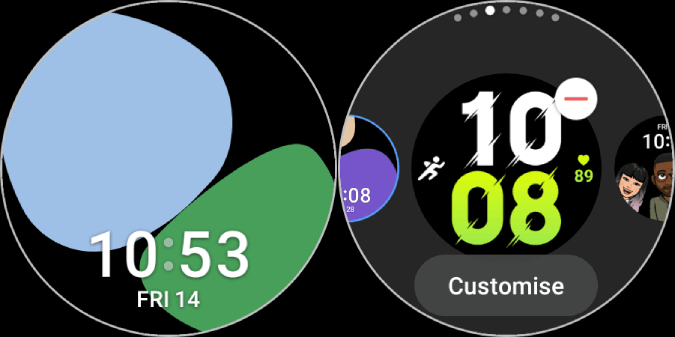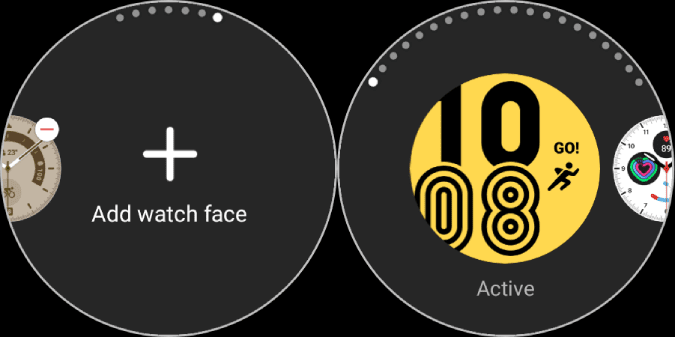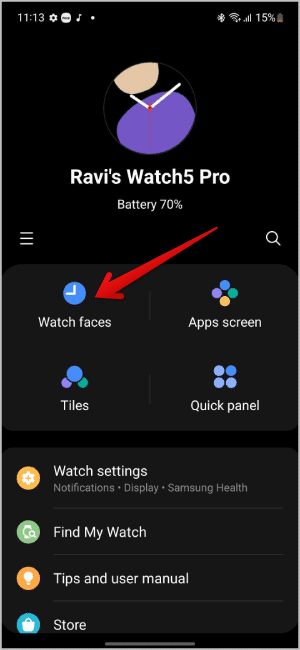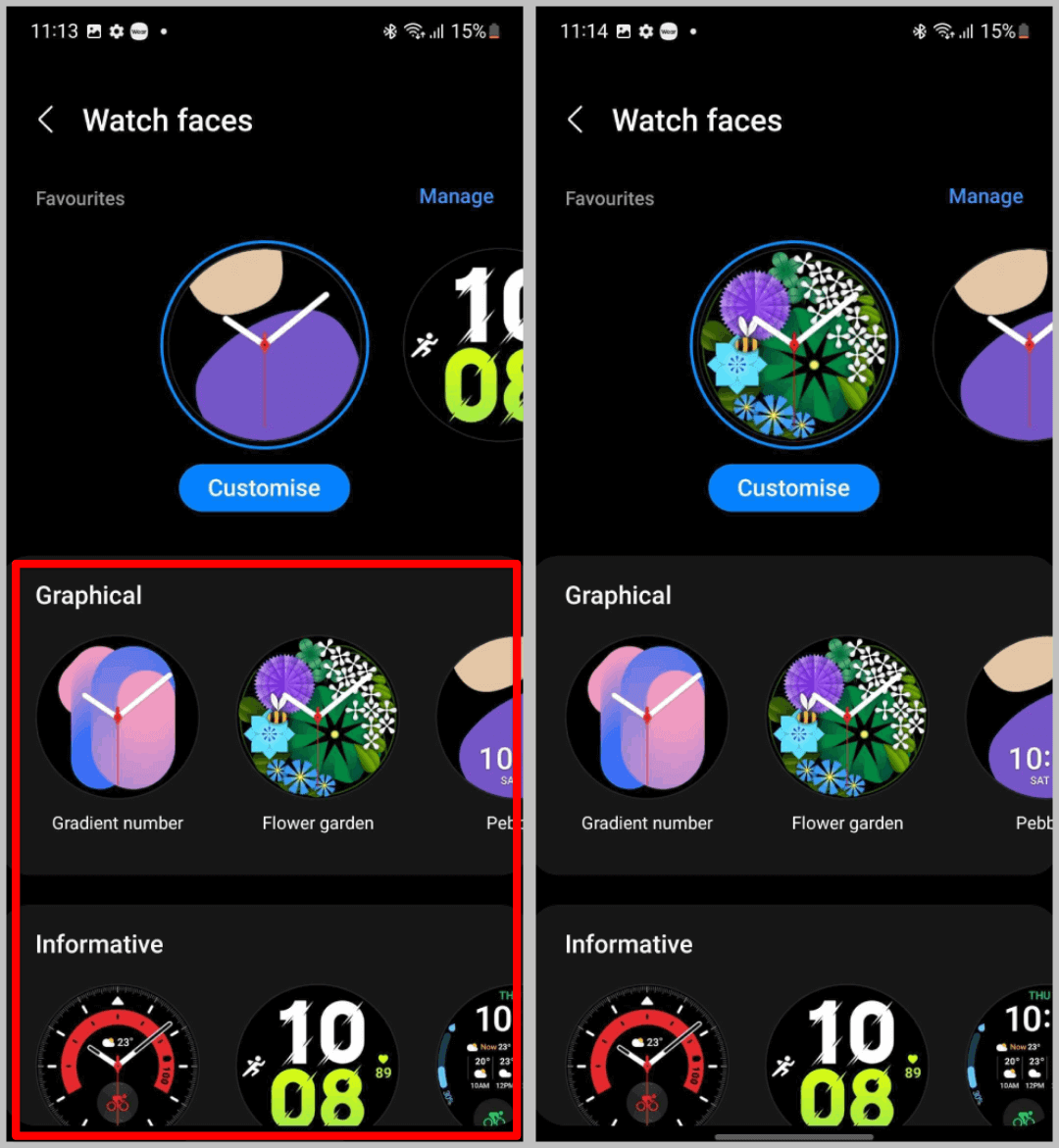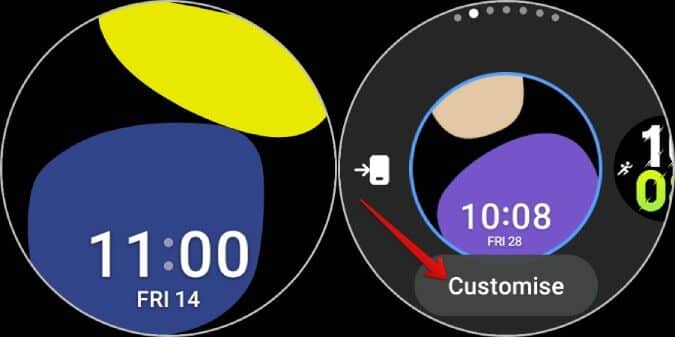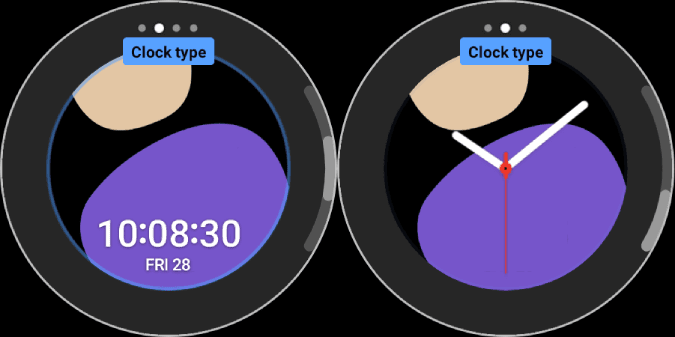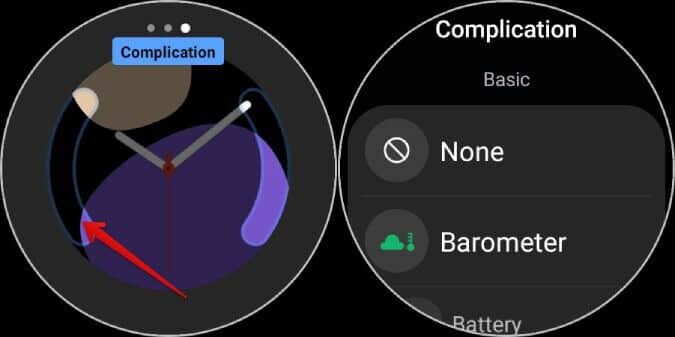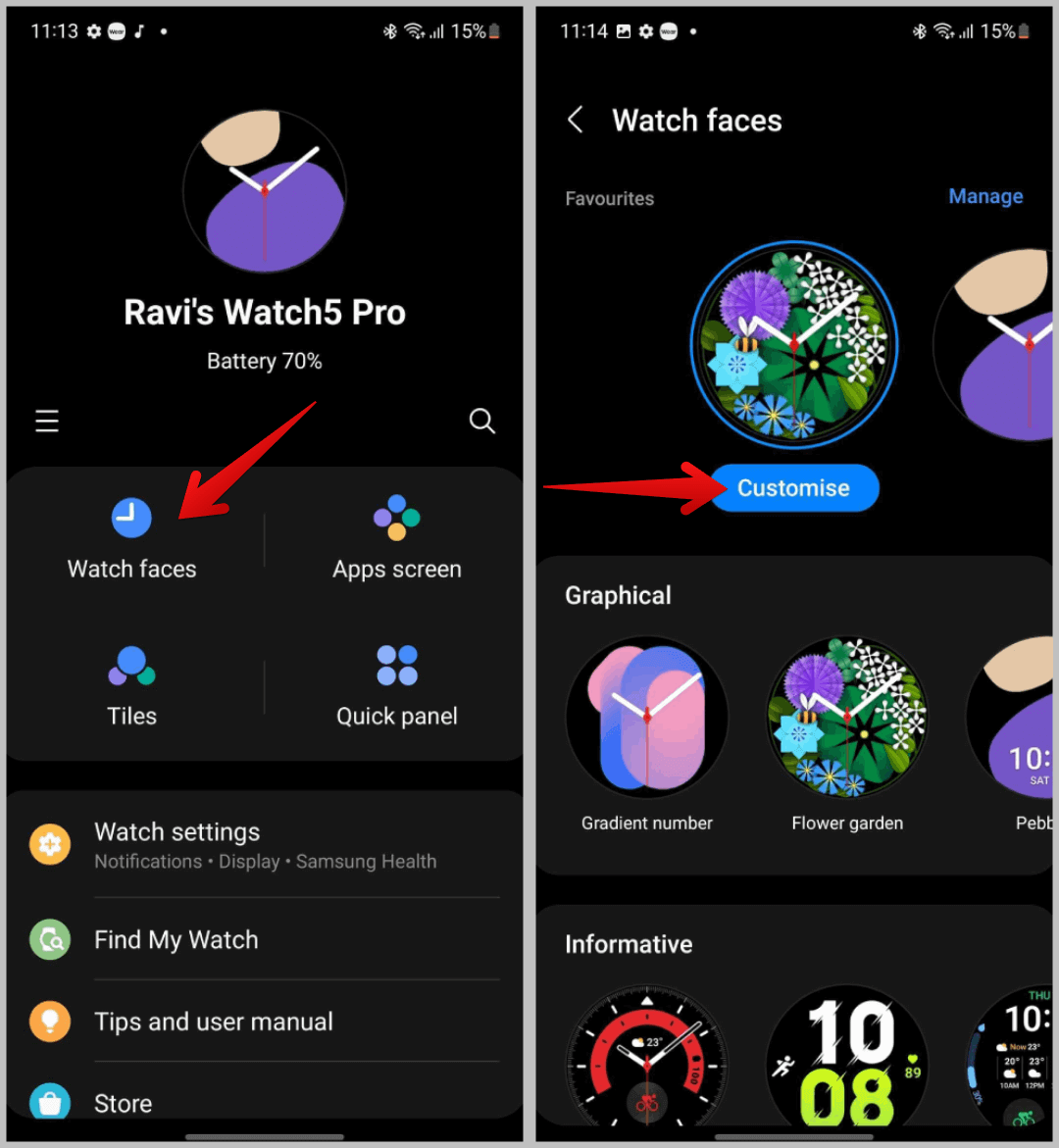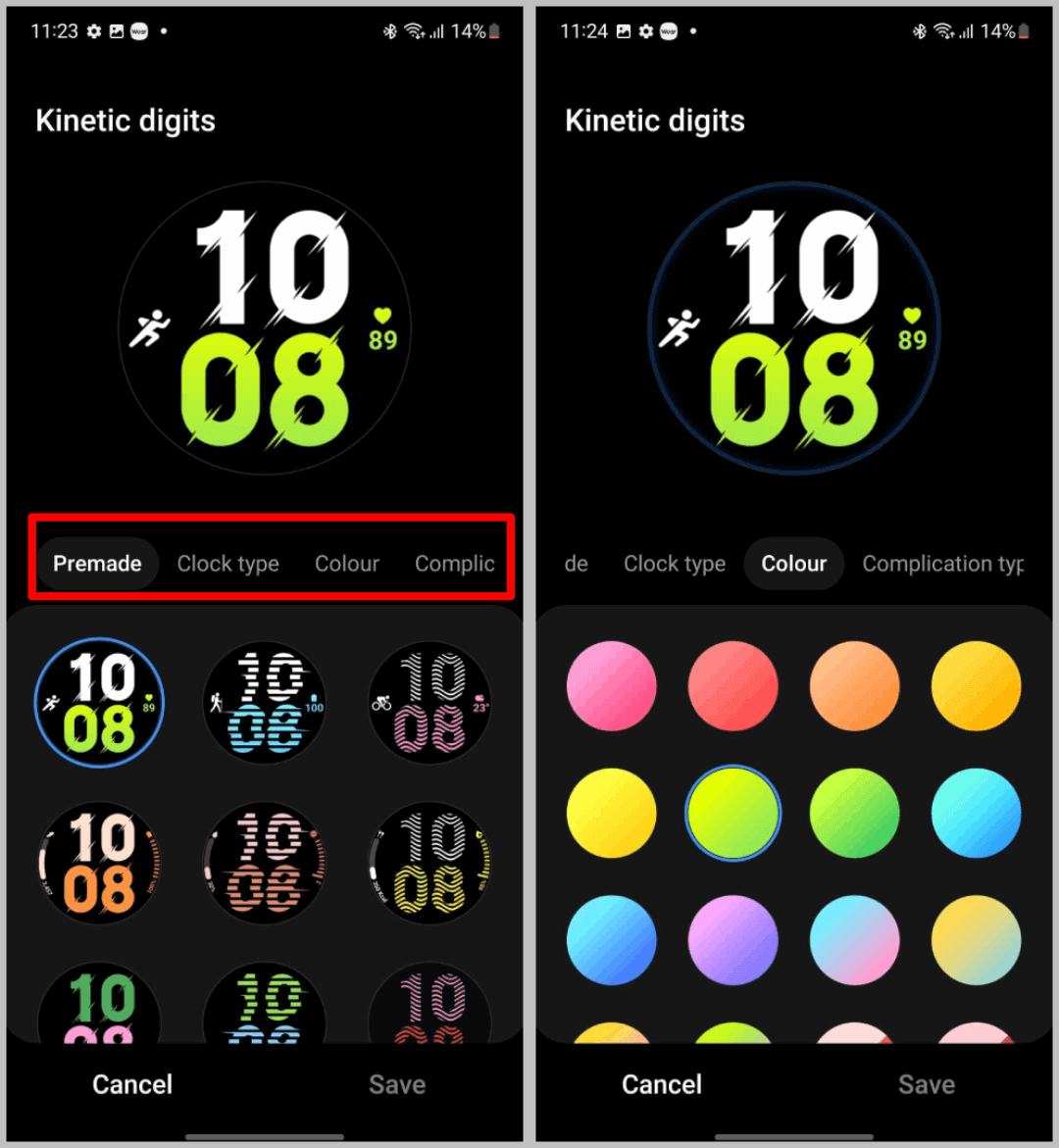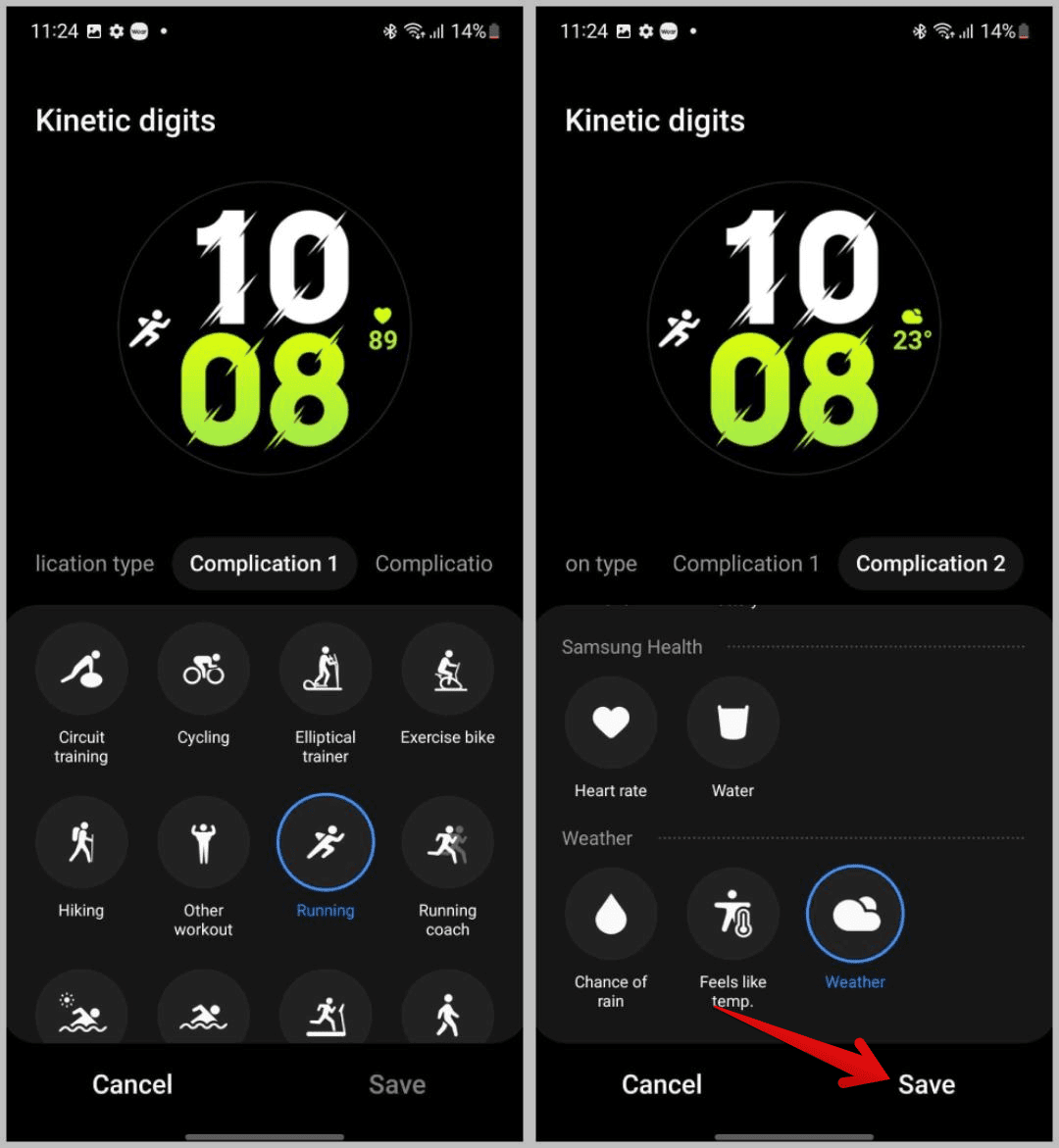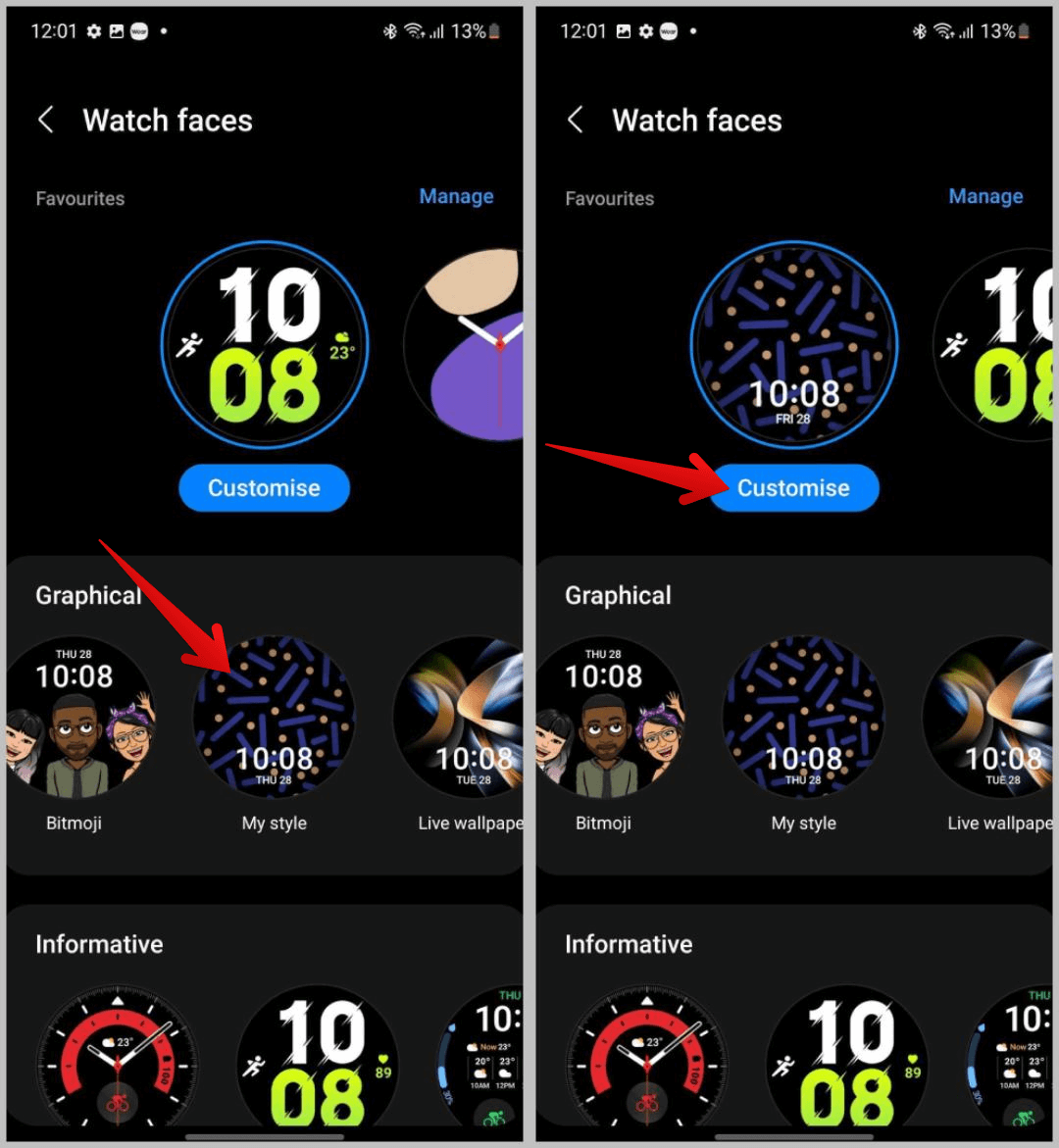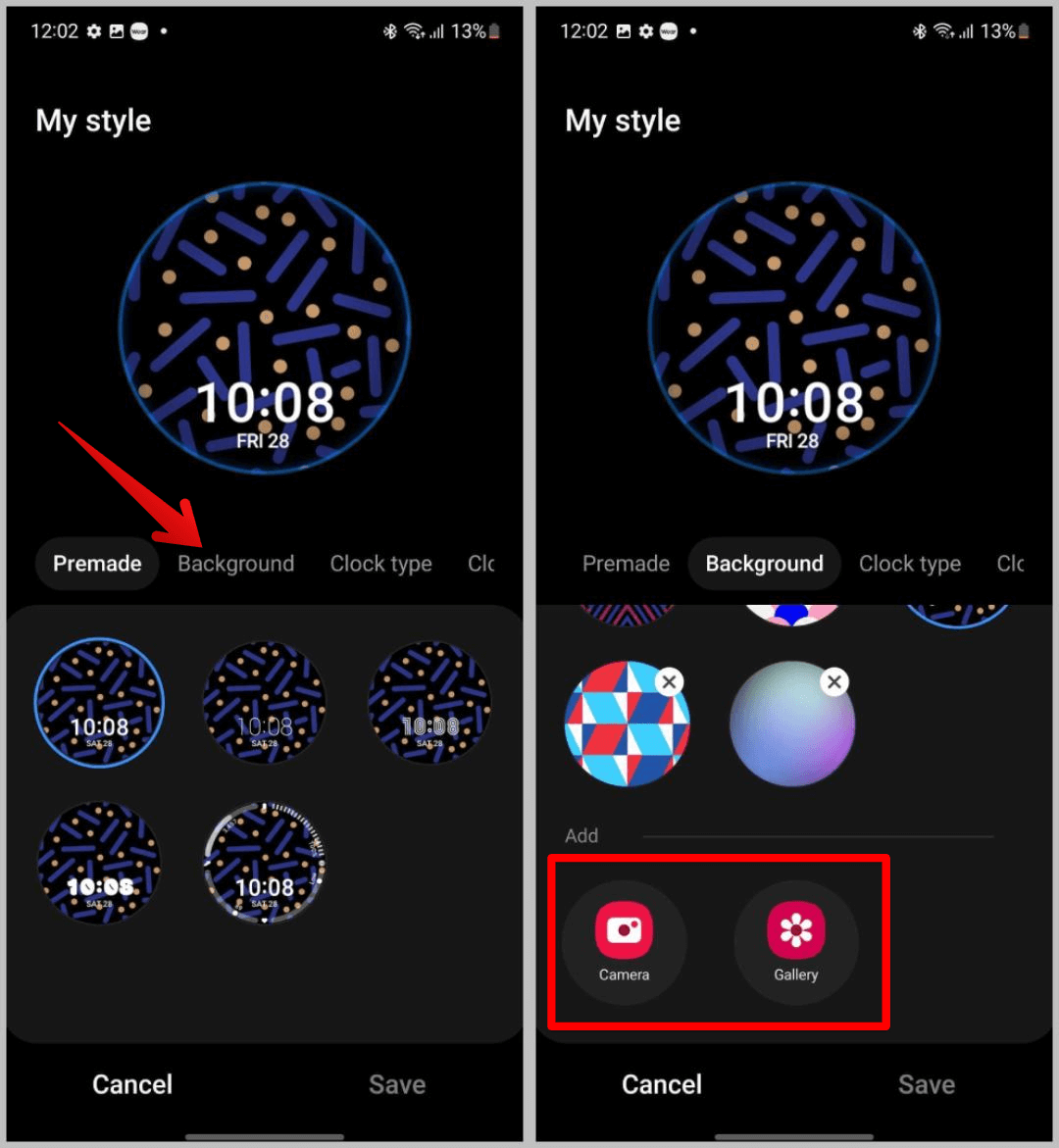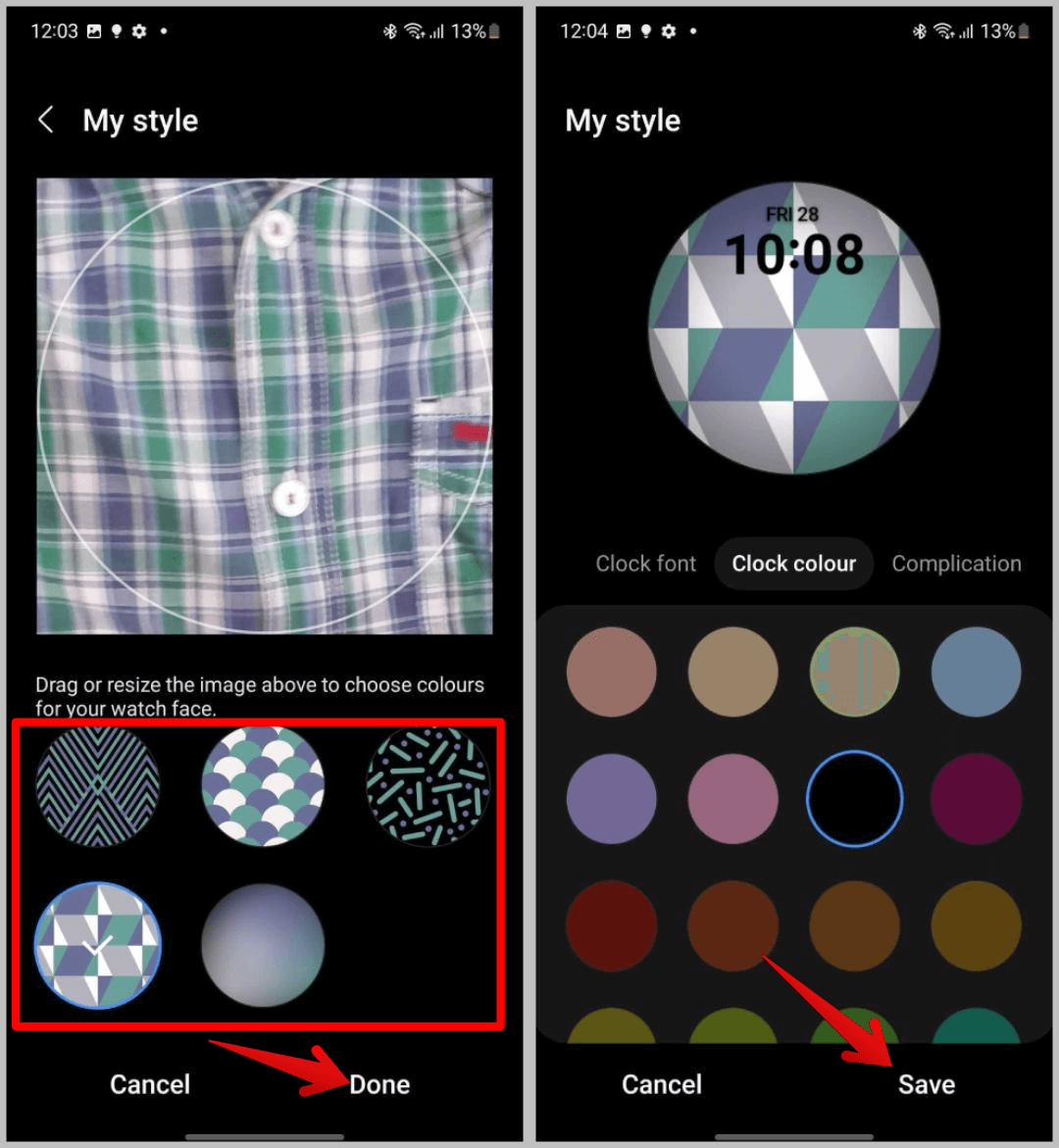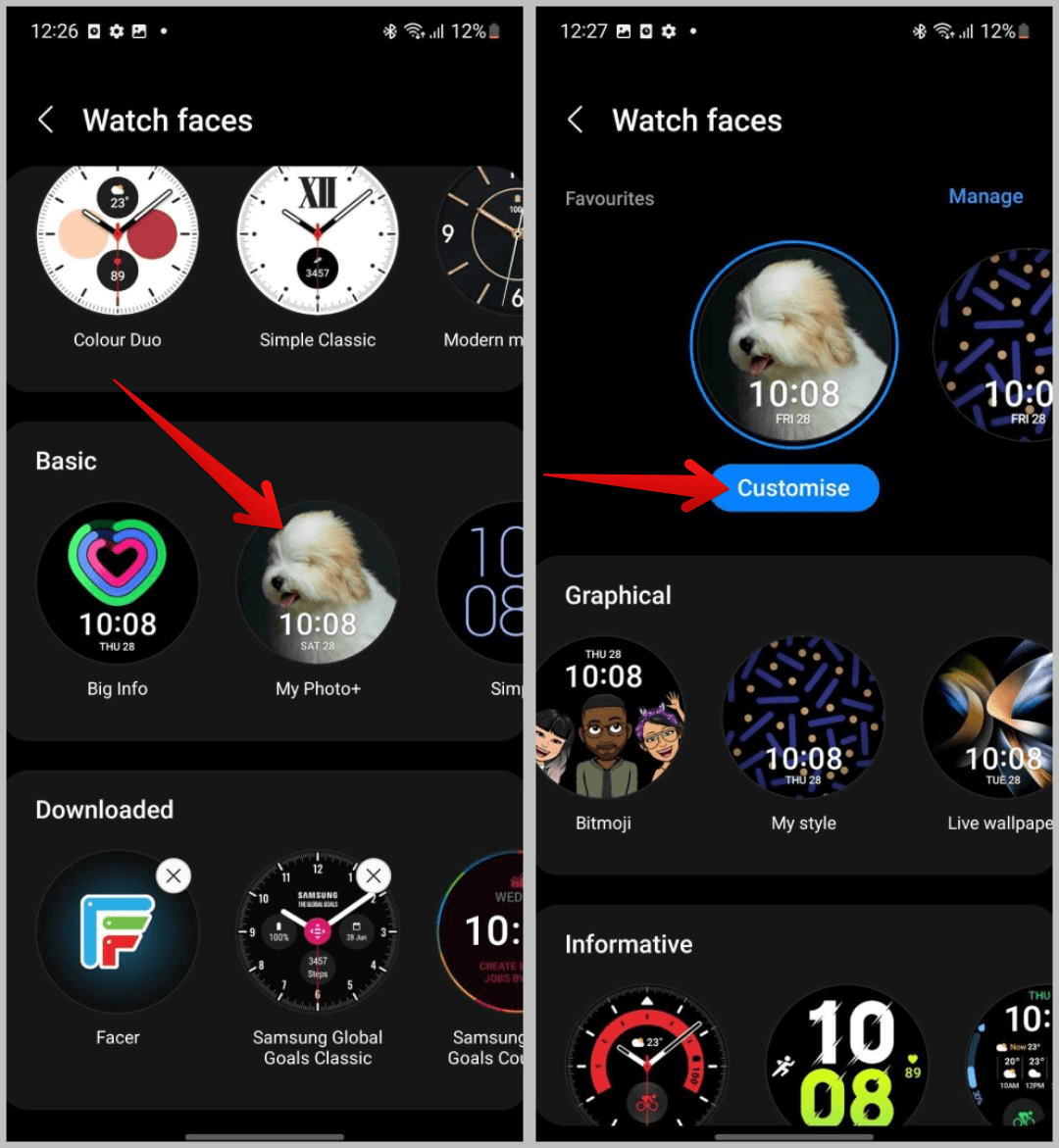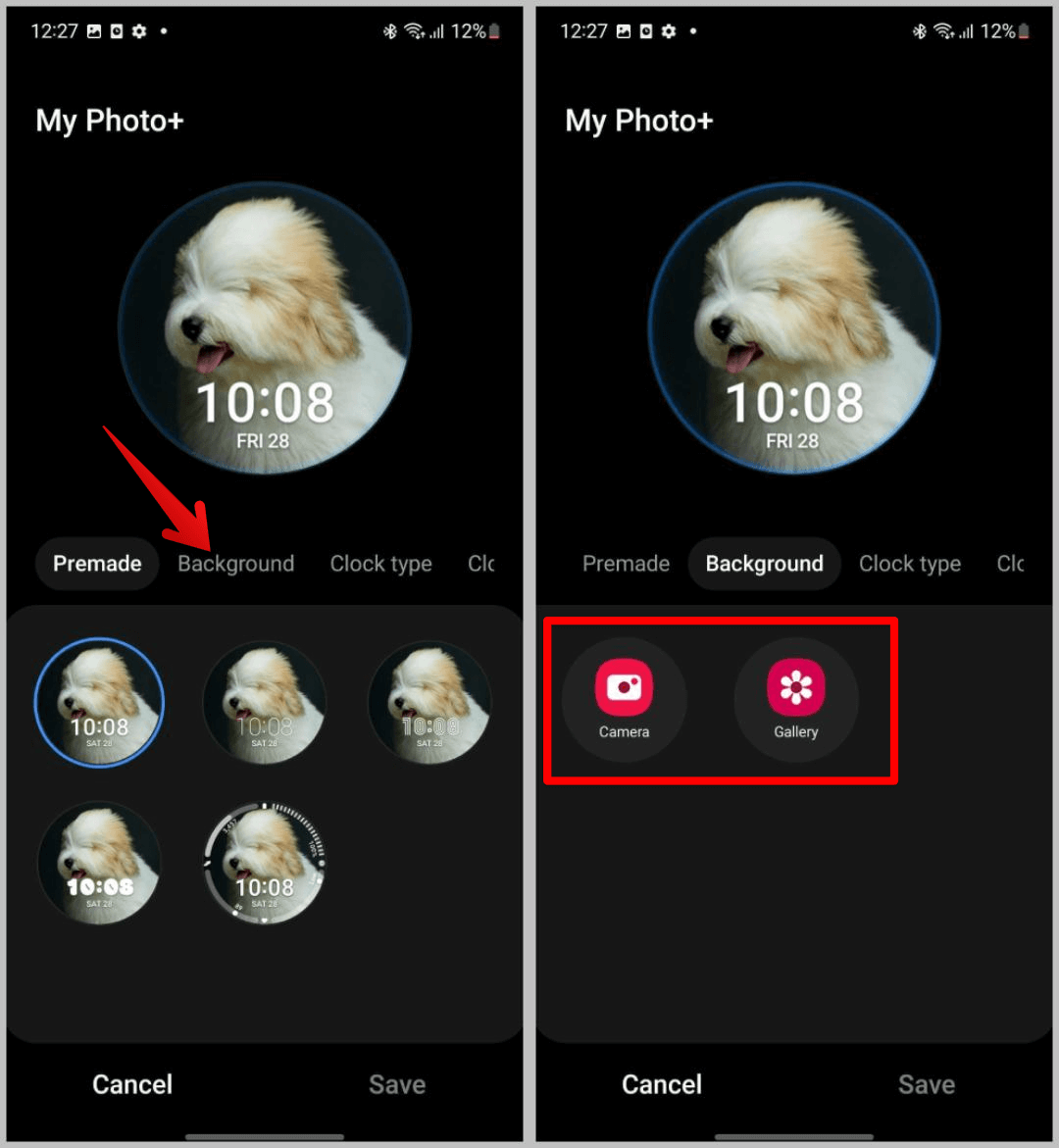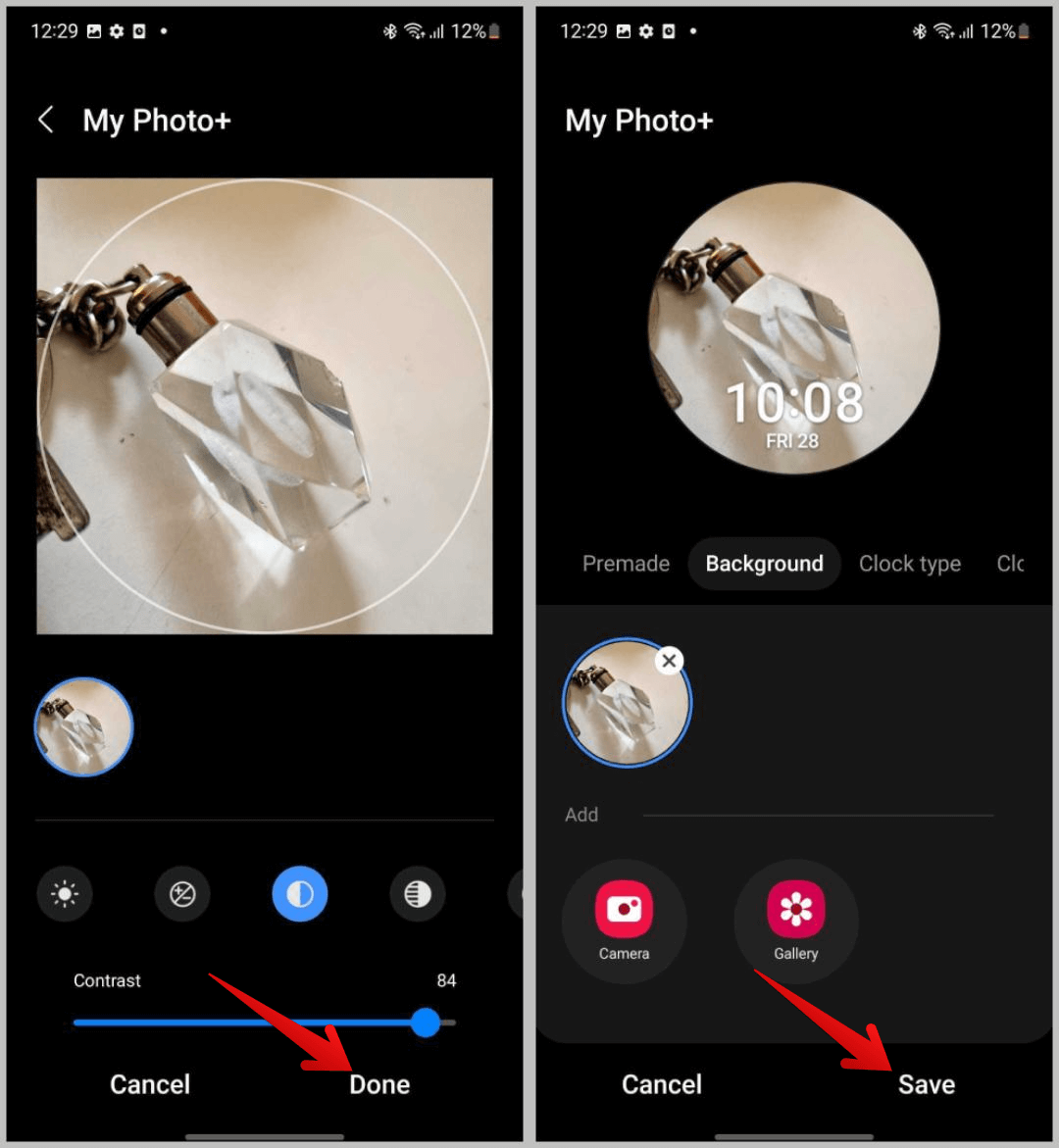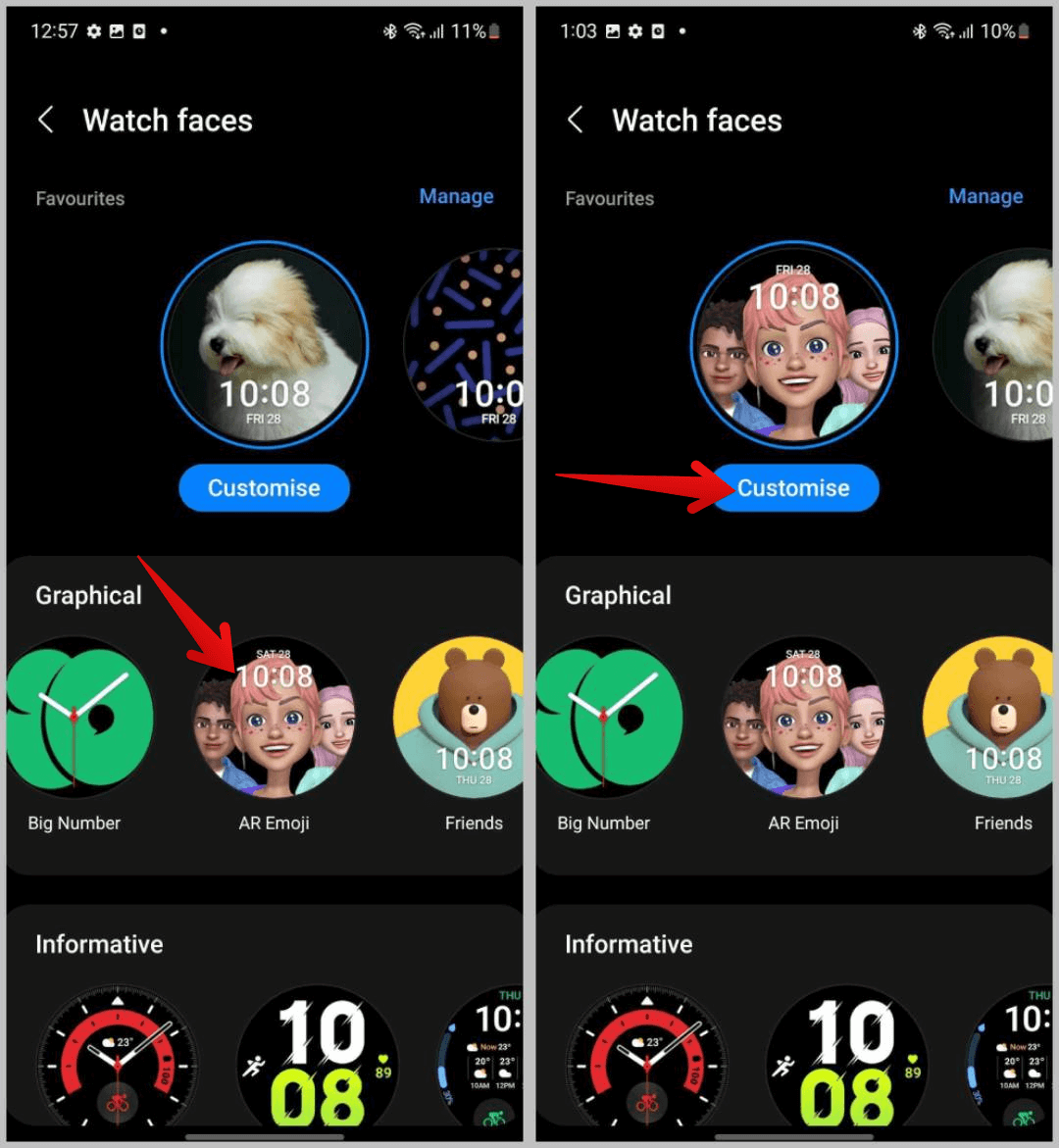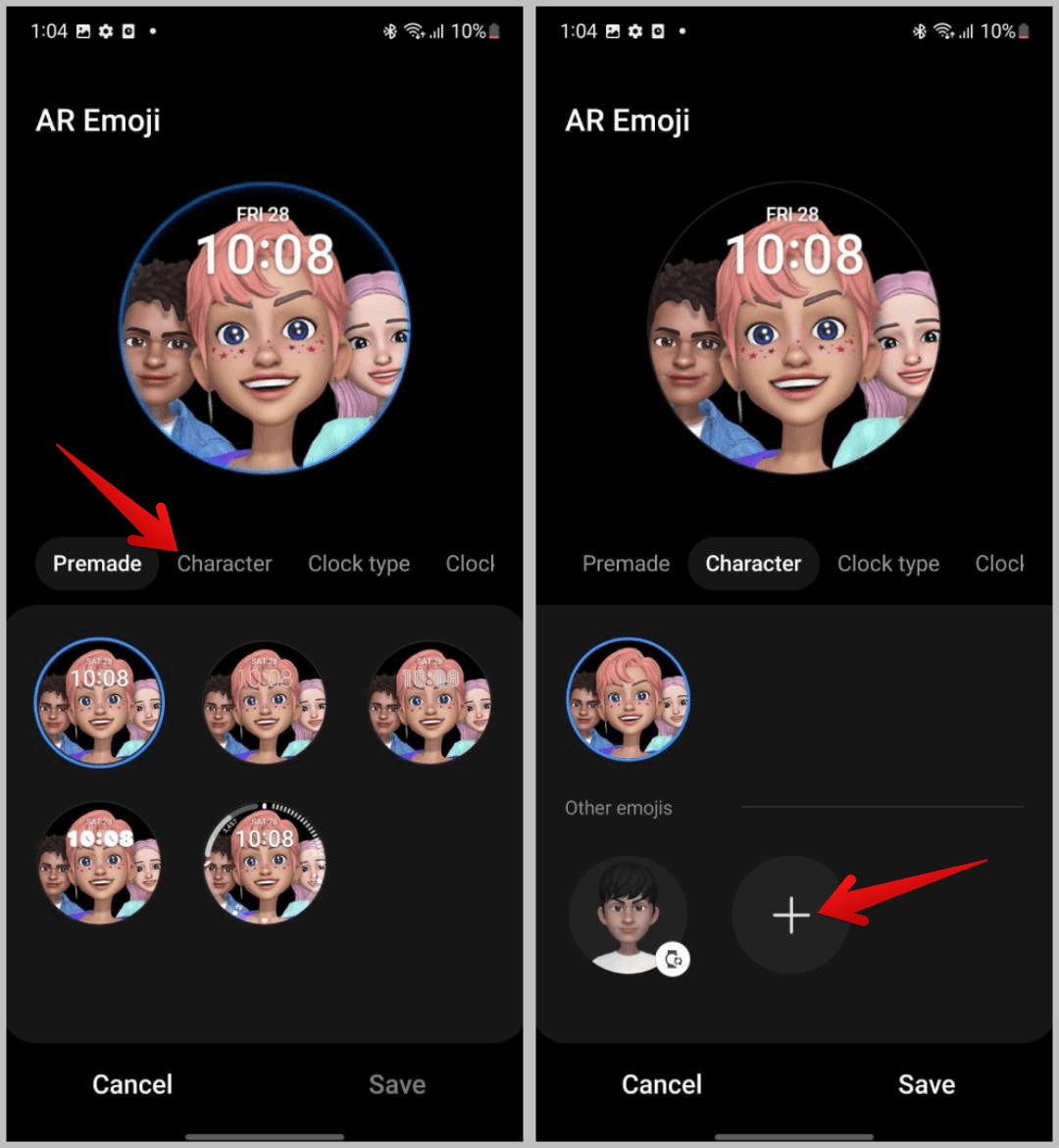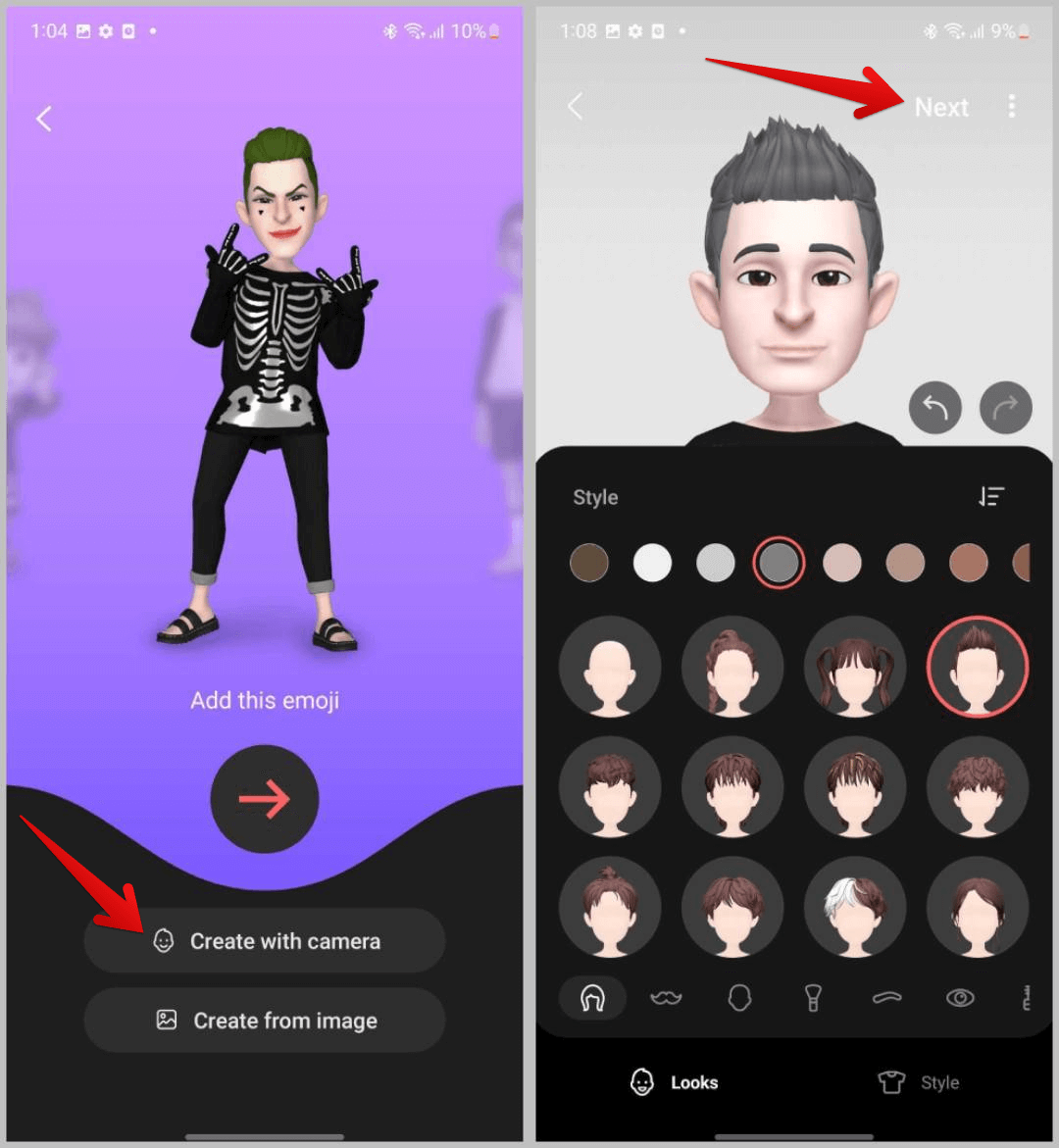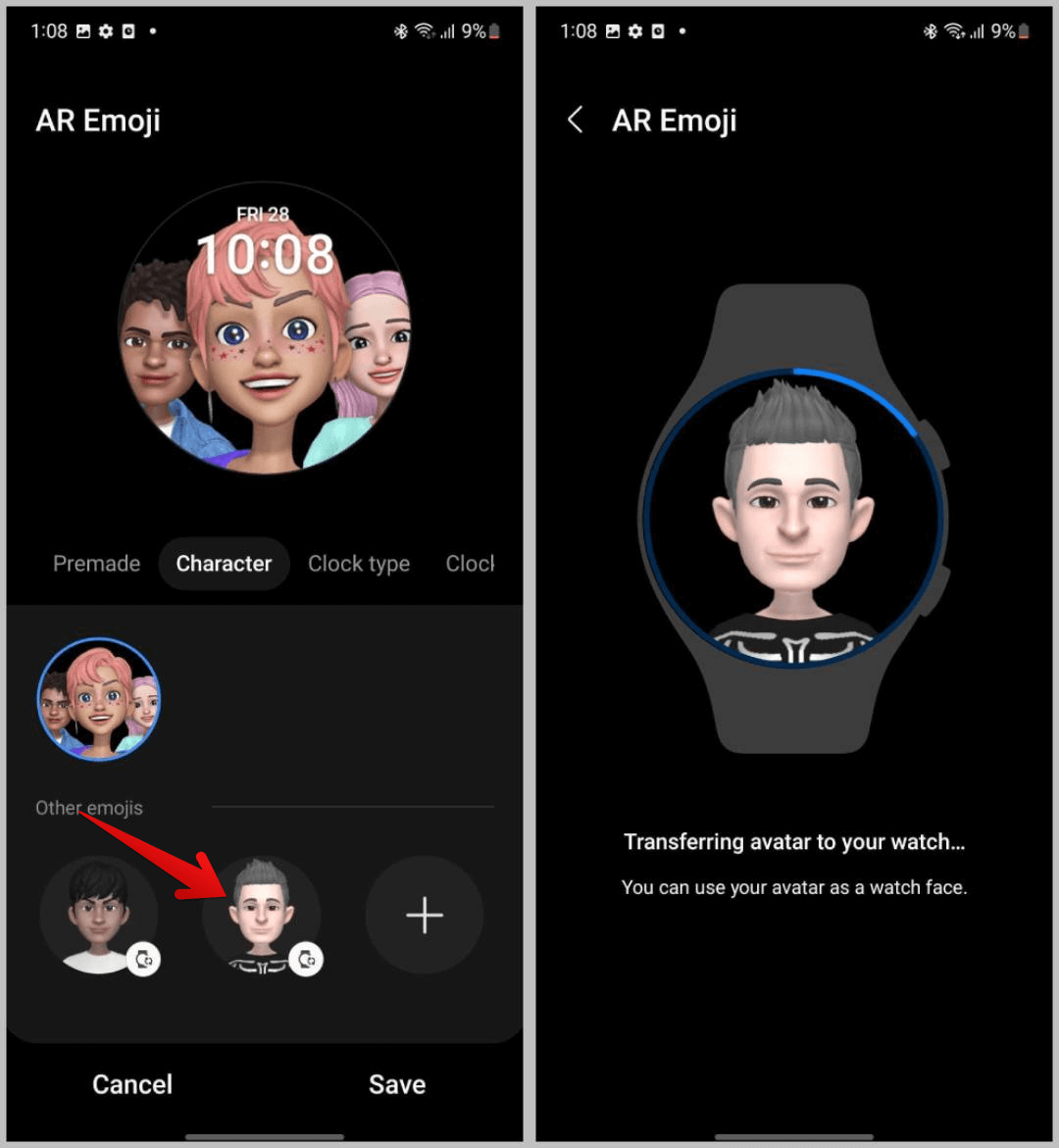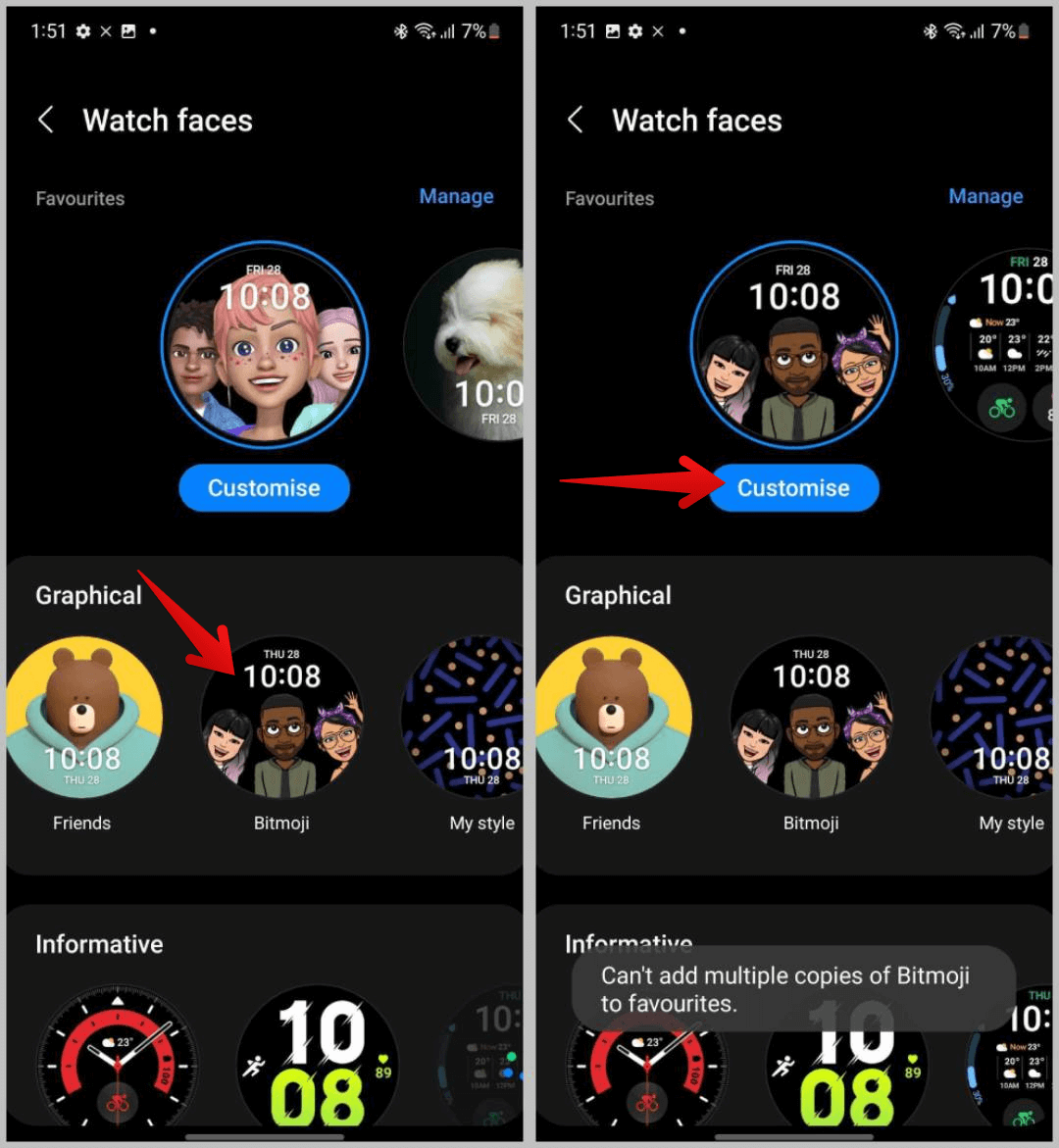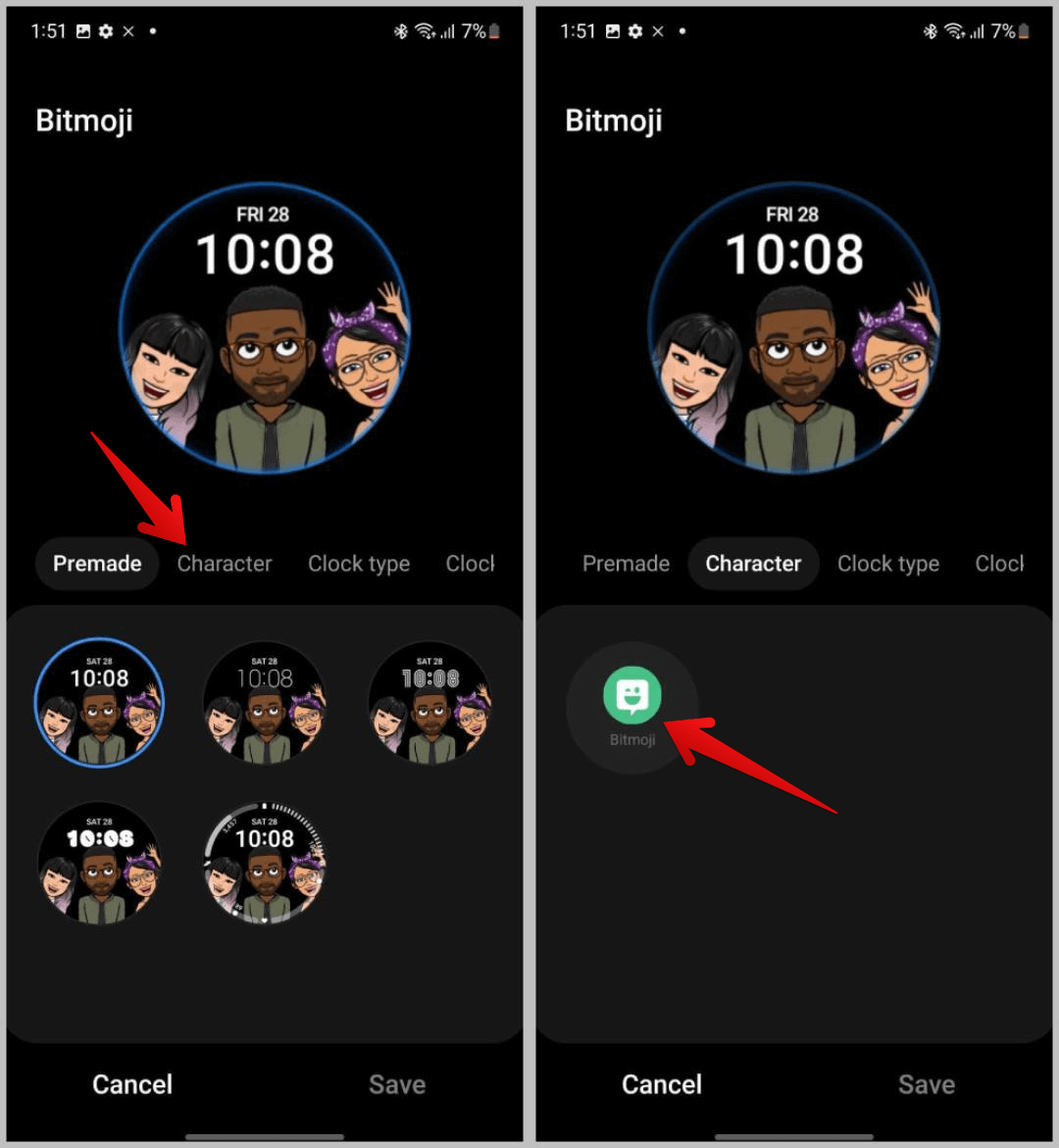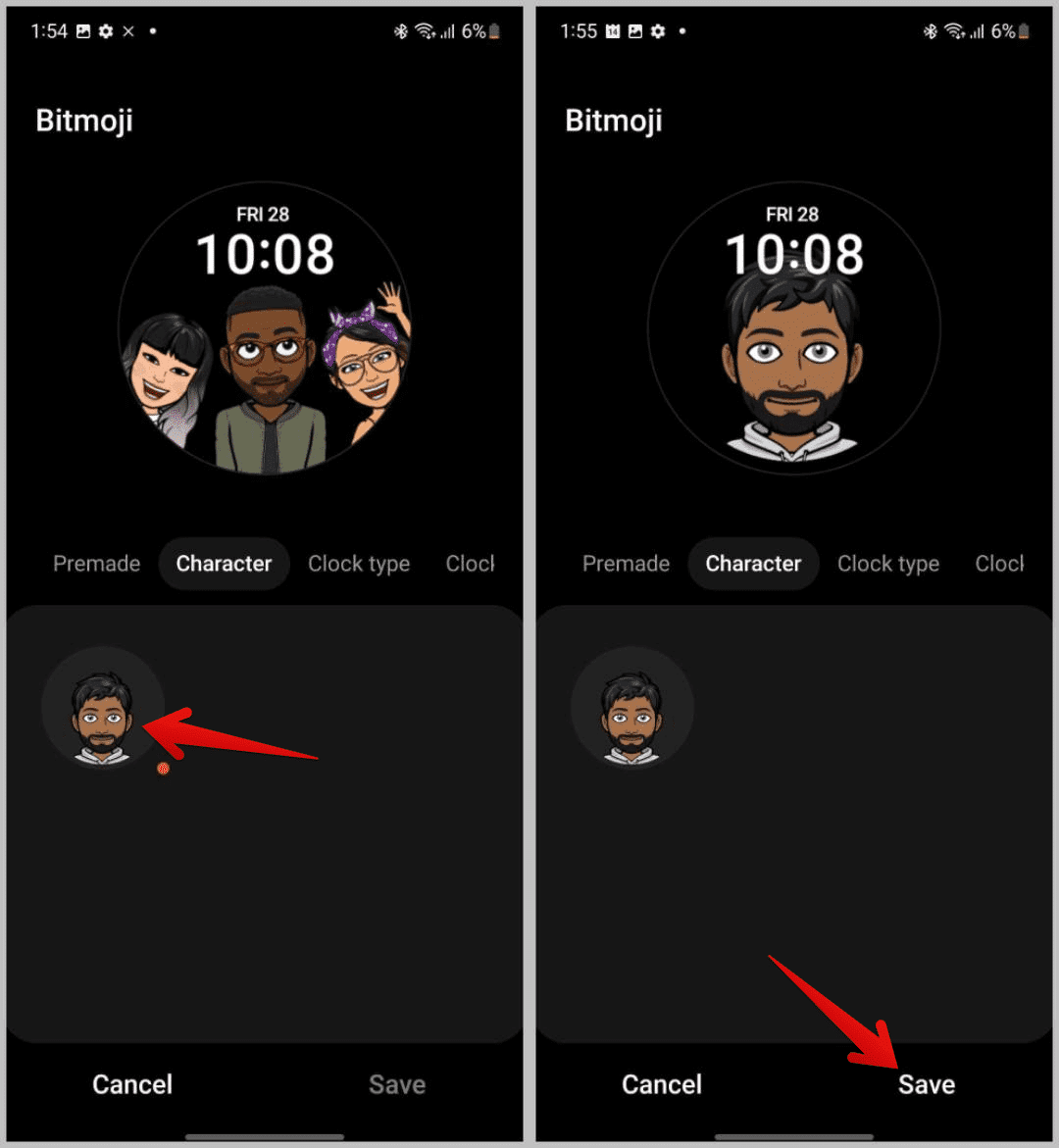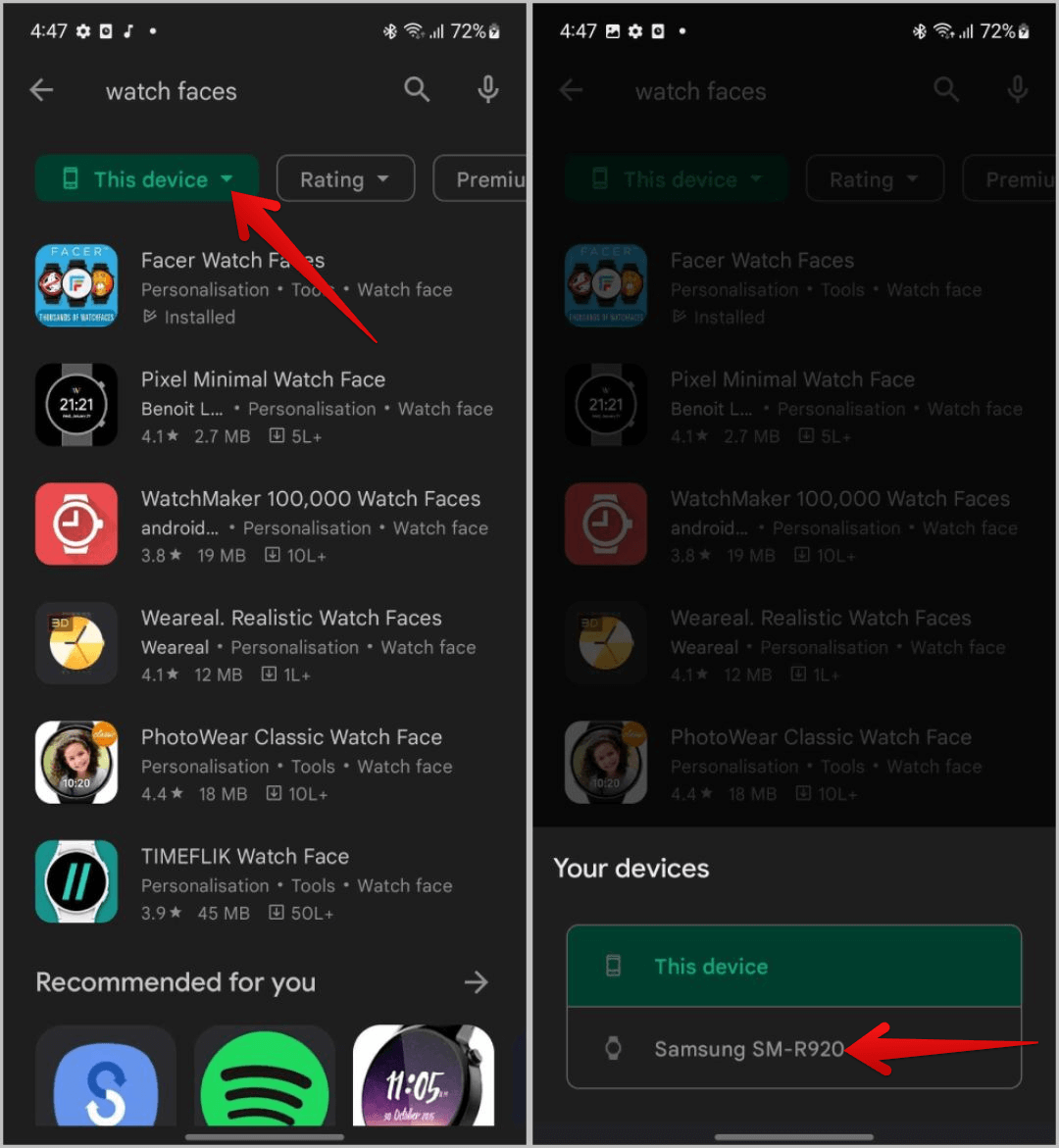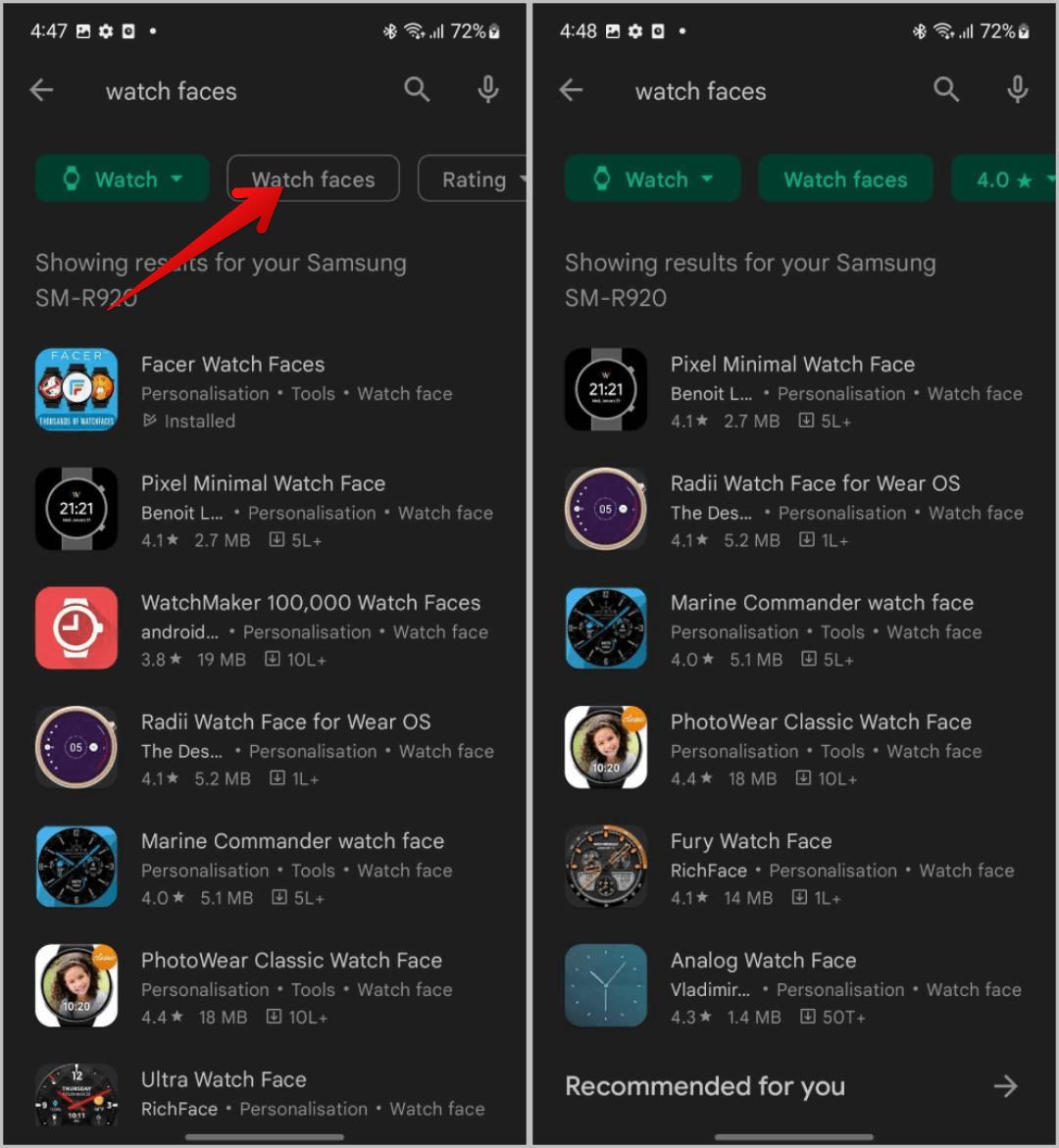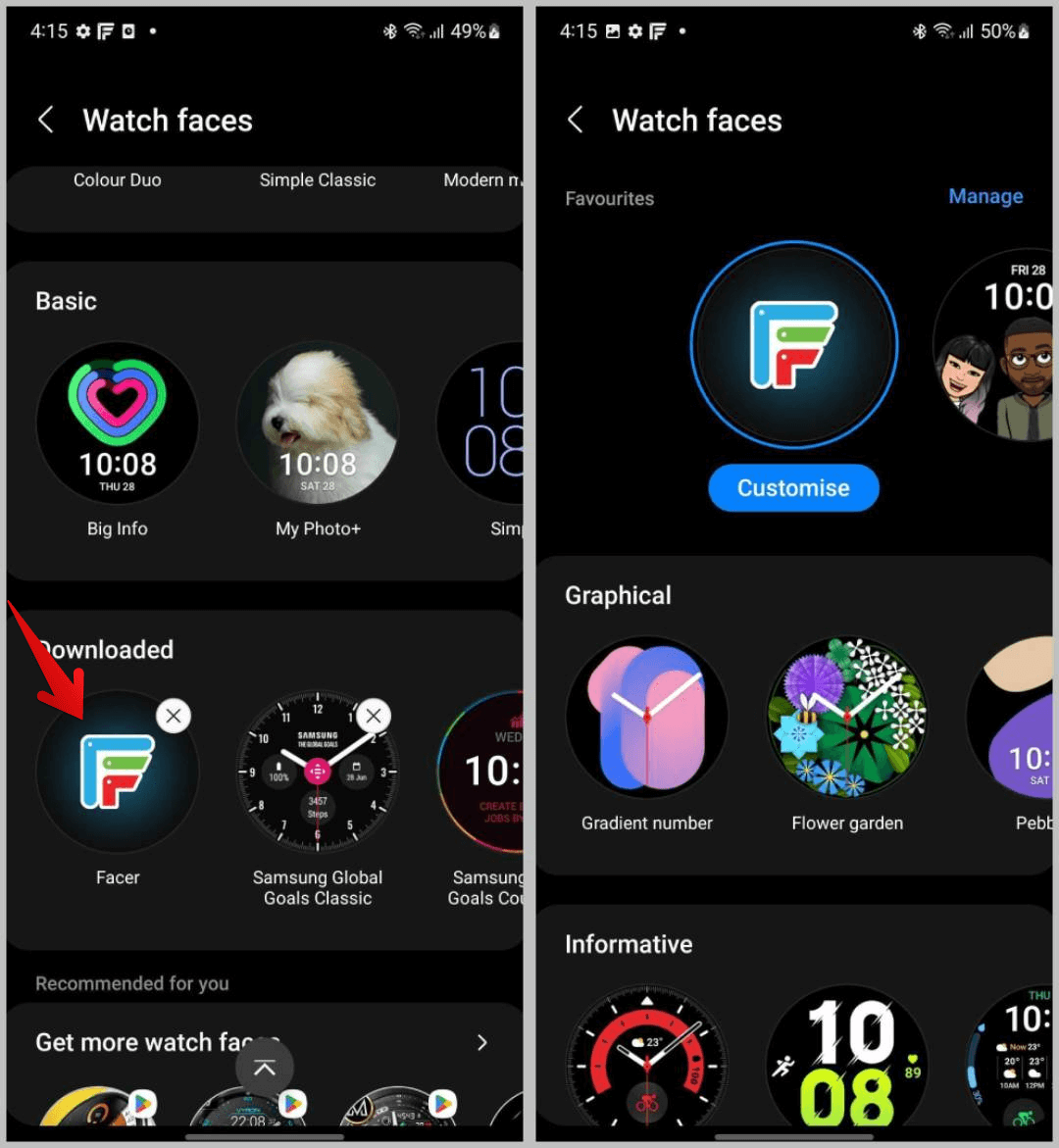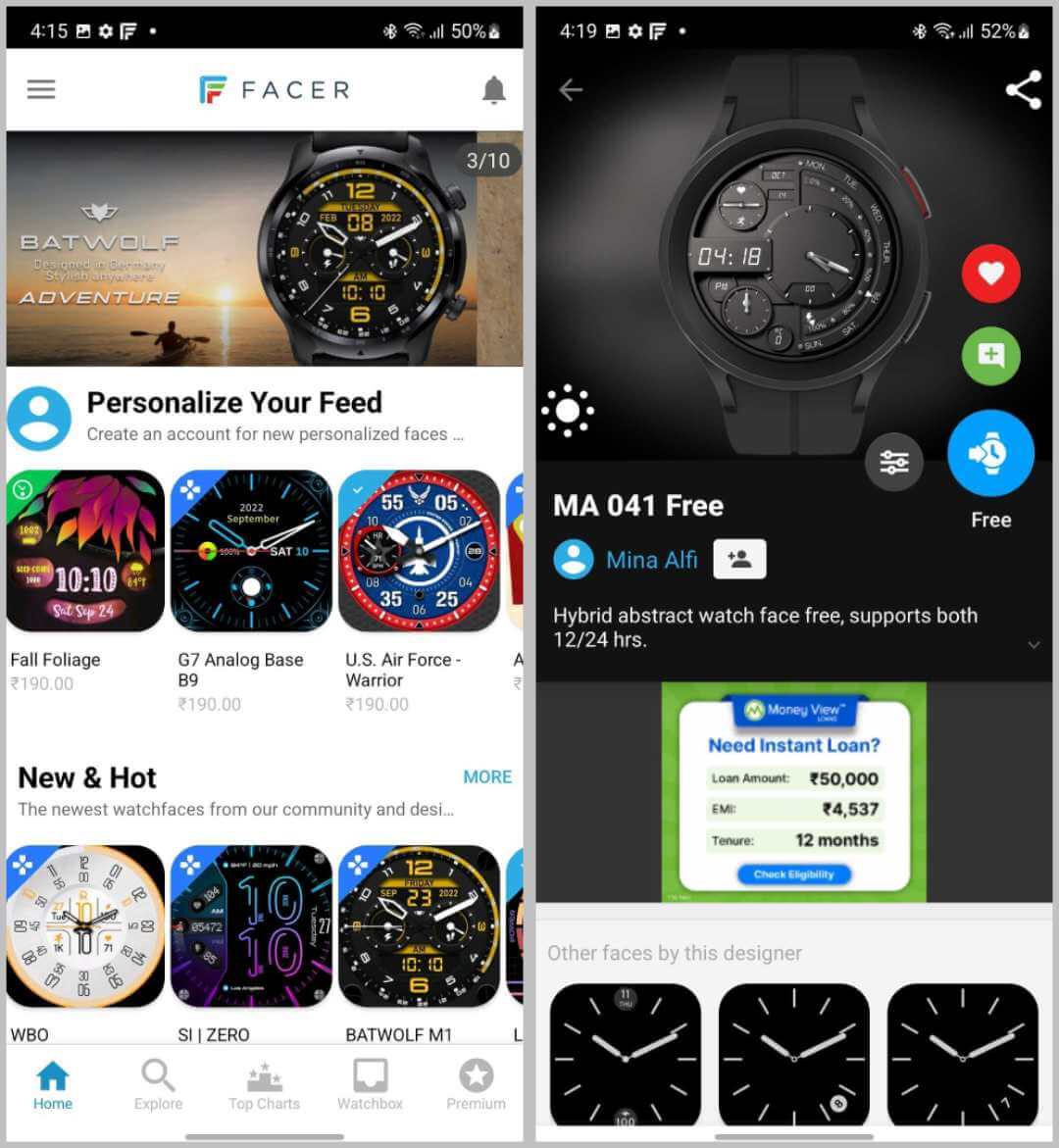Samsung Galaxy Watch에서 시계 모드를 사용자 지정하는 방법
시계 모드는 런처와 같지만 Galaxy Watch 전용입니다. Galaxy Watch를 더 유용하고 훨씬 더 멋지게 만드는 데 필요한 모든 변경 사항을 제공합니다. 빠른 보기를 위해 필요한 모든 정보를 시계 화면에 직접 표시하도록 설정할 수 있습니다. 또는 가장 마음에 드는 디자인을 선택할 수 있습니다. 삼성에서 직접 제공하는 옵션과 Play 스토어의 타사 앱에서 제공하는 다양한 옵션이 있습니다. 다음은 Samsung Galaxy Watch의 시계 모드와 그에 관한 모든 것을 사용자 정의하는 방법입니다.
Samsung Galaxy Watch에서 시계 모드 변경 및 사용자 지정
시작하기 전에 이 프로세스는 Galaxy Watch 4 이상에서만 작동한다는 점을 기억하십시오. 이전 시계는 Wear OS 대신 Tizen OS에서 실행되기 때문입니다. 또한 대부분의 기능과 작업은 삼성에만 해당하므로 다른 Wear OS 시계에서도 작동하지 않습니다. 그러나 사용자 정의를 시작하겠습니다.
Samsung Galaxy Watch에서 시계 모드를 변경하는 방법
1. 시계 모드를 변경하려면 갤럭시 워치 홈페이지. 이제 왼쪽으로 스와이프하여 이전에 사용했거나 이미 다운로드한 모든 시계 모드를 찾습니다. 그들 중 하나를 클릭하기만 하면 시계 모드로 설정할 수 있습니다.
2. 사용 뭔가 새로운 것을 , 위로 드래그 النهاية 그리고 당신은 선택을 찾을 것입니다 시계 모드 추가. 그것을 클릭하십시오.
3. 여기서 찾아야 할 모든 유명한 삼성 시계 얼굴. 시계 모드로 설정하려는 사람을 탭합니다.
마음에 드는 시계 모드를 찾지 못한 경우 아래에서 다룬 Play 스토어에서 타사 시계 모드를 설치할 수 있습니다.
Android 휴대폰에서 Samsung Galaxy Watch의 시계 모드를 변경하는 방법
갤럭시 워치의 워치 페이스 변경은 쉽지만 작업할 화면이 작습니다. 그러나 Galaxy Wearable 앱을 사용하여 Android 휴대폰에서 시계 모드를 변경할 수도 있습니다.
1. 열기 신청 갤럭시 웨어러블 Android 휴대전화에서 시계 모드 옵션을 탭합니다.
2. 여기에서 찾을 수 있습니다 모든 삼성 시계 모드 깔끔하게 나누어져 다른 카테고리. 그래픽 워치 페이스는 멋진 디자인을 가지고 있고, 미디어 워치 페이스에는 컴플리케이션을 추가할 수 있는 더 많은 옵션이 있으며, 건강 워치 페이스는 건강 데이터를 전면에 표시하고, 클래식 워치 페이스는 클래식 럭셔리 시계의 외관을 제공합니다. 당신의 스마트 시계 , 등. 당신의 얼굴을 선택하십시오.
3. 원하는 것을 찾아서 탭하면 즉시 시계 모드로 설정됩니다. 상단에 현재 시계 모드가 표시되어야 합니다.
시계 모드를 설정하는 동안 문제가 발생하는 경우 시계가 Bluetooth 또는 Wi-Fi를 통해 휴대폰에 연결되어 있는지 확인하십시오. 문제를 해결하고 좋아하는 시계 모드를 즉시 설정해야 합니다.
Samsung Galaxy Watch에서 시계 모드를 사용자 지정하는 방법
시계 모드를 선택할 때 설정한 거의 모든 시계 모드를 변경할 수도 있습니다. 예를 들어 시계 스타일, 글꼴, 색상, 배경 등을 변경할 수 있습니다. 원하는 합병증을 추가할 수도 있습니다. 컴플리케이션은 시계 모드의 위젯과 같습니다. 건강 데이터, 운동, 배터리 비율 등과 같은 빠른 정보를 표시하여 좋아하는 시계 모드를 더 유용하게 만들 수 있습니다.
1. 사용자 지정하려면 계속 على 갤럭시 워치 홈페이지. 시계 모드 편집기가 열립니다. 여기 버튼을 클릭하세요 개인화 시계 모드 하단에 있는 사용자 지정합니다.
2. 페이지에서 개인화 왼쪽으로 스와이프하여 선택 배경 화면으로 사용자 정의하려는 항목 시계줄, 색상 등
3. 선택한 후에는 위아래로 스와이프하여 완벽한 색상, 글꼴 또는 원하는 것을 선택합니다.
4. 합병증 , 클릭 배수 시계 얼굴 훠궈 복잡성 사용 가능한 조합 목록에서 필요한 것입니다. 예를 들어 배터리 비율, 건강 데이터, 운동 통계, 수면 점수, 타이머, 알림, 온도, 알람, 세계 시계 등을 표시하는 데 복잡합니다. 당신은 또한 만들 수 있습니다 단축키 운동을 시작하거나 새 알람을 설정하는 등
각 시계 모드에는 제공할 사용자 지정 옵션이 다릅니다. 따라서 한 시계 모드의 배경이나 다른 시계 모드의 글꼴을 변경할 수 없습니다. 일부 시계 모드는 작아서 컴플리케이션을 추가할 수 있는 방법을 제공하지 않는 반면 일부 시계 모드에서는 컴플리케이션을 많이 추가할 수 있습니다. 그러나 프로세스는 모든 시계 모드에서 일관되게 유지됩니다.
Android 휴대폰에서 Samsung Galaxy Watch의 시계 모드를 사용자 지정하는 방법
휴대폰에서 시계 모드를 더 쉽게 사용자 정의할 수 있을 뿐만 아니라 사진을 찍고 시계에서 직접 가능하지 않은 시계 모드로 설정하는 기능과 같은 더 많은 기능을 추가합니다.
1. 사용자 지정하려면 다음을 엽니다. 신청 갤럭시 웨어러블 그런 다음 시계 얼굴. 여기 버튼을 클릭하세요 تخصيص 시계 얼굴 아래로.
2. 여기에서 할 수 있습니다 시계 유형, 배경, 글꼴 및 색상 변경 등등. 미리보기 아래의 탭 선택기에서도 변경할 수 있습니다. 시계와 달리 다양한 글꼴, 색상 및 컴플리케이션이 혼합된 미리 만들어진 패턴도 있습니다.
3. 훨씬 더 나은 보기에서 복잡성을 선택할 수도 있습니다. 적용한 모든 변경 사항은 미리보기 섹션에서 확인할 수 있습니다. 마음에 들면 저장 옵션을 클릭하여 시계 모드 스타일을 저장할 수 있습니다.
시계와 달리 변경 사항은 기록되지 않으며 저장 버튼을 클릭할 때만 설정됩니다.
Galaxy Watch에서 나만의 시계 모드를 설정하는 방법
셔츠와 비슷한 색상과 패턴의 문자반을 포함하여 원하는 대로 시계 화면을 변경할 수 있습니다. 이렇게 하면 전체적으로 일관된 모양을 얻을 수 있습니다. Galaxy Watch에서는 My Style 시계 모드를 사용하여 이 작업을 수행할 수 있습니다. 그러나 이것은 앱이 셔츠의 색상을 감지하도록 사진을 찍어야 하기 때문에 휴대전화에서만 가능합니다.
1. 열기 갤럭시 웨어러블 앱 그리고 누르다 시계 얼굴 옵션. 지금 아래로 그래픽 시계 얼굴 - 내 스타일로 워치페이스를 선택하세요.
2. 이제 옵션을 클릭하십시오 개인화 얼굴 위에서 아래로 시계 지정.
3. 여기에서 탭을 선택하십시오. "배경" 미리보기 아래.
4. 안에 배경 , 아래로 스크롤 섹션 추가 훠궈 캡처할 카메라 옵션 사진. 갤러리 옵션을 선택하여 갤러리에서 기존 사진을 선택할 수도 있습니다.
5. 앱 열기 카메라 카메라 모드를 선택하고 셀카를 찍을 때. 이 작업이 완료되면 사용 가능한 패턴을 표시하도록 이미지를 수락합니다.
6. 당신의 스타일에 어떤 스타일을 제안할지 결정하십시오. 완료되면 하단의 완료 옵션을 누릅니다. 다음 페이지에서 저장 옵션을 탭하여 시계 모드로 설정합니다.
이 시계 모드를 사용하여 시계 유형, 글꼴, 색상 등을 변경할 수도 있습니다. 최대 5개의 배수를 추가할 수도 있습니다. 그러나 매일 룩에 맞게 시계 페이스를 매일 커스터마이징해야 합니다.
Galaxy Watch에서 사진을 시계 모드로 선택하는 방법
여기에 표시되는 대부분의 시계 모드에는 기존 스타일, 이미지, 색상 등이 있지만 내 사진 + 시계 모드를 사용하여 직접 만들 수 있습니다. 자신의 사진을 찍거나 갤러리에서 사진을 선택할 수 있습니다. 장치 간의 일관성을 높이기 위해 휴대폰에 설정한 것과 동일한 배경 화면을 설정할 수도 있습니다. 사진을 찍거나 갤러리에 접속해야 하기 때문에 설정을 위해서는 휴대폰이 필요합니다.
1. 열기 갤럭시 웨어러블 앱 , 시계 모드 옵션을 열고 내 사진 + 시계 모드 기본 시계 모드 범주 아래에 있습니다.
2. 이제 옵션을 클릭하십시오 개인화 상단의 시계 모드 아래.
3. 여기에서 탭을 선택하십시오. "배경" 카메라 옵션을 사용하여 사진을 찍거나 "갤러리" 옵션을 사용하여 사진을 선택하는 옵션을 얻을 수 있는 곳입니다.
4. 사진을 찍거나 갤러리를 선택하면 밝기, 노출, 대비, 하이라이트 및 그림자를 변경할 수 있는 사진 편집 옵션이 표시됩니다. 시계 모드로 설정하려는 이미지를 설정할 수도 있습니다.
5. 완료되면 완료를 누른 다음 버튼을 누릅니다. 저장 즉시 시계의 시계 모드로 설정합니다.
AR Emoji를 시계 모드로 설정하는 방법
갤럭시 워치에서는 삼성의 AR 이모지를 워치 페이스로 설정할 수 있지만, 지금까지는 삼성 휴대폰에서만 가능하다. 다른 Android 휴대폰에서도 AR Emoji를 시계 모드로 설정할 수 있지만 임의의 AR Emoji 문자가 표시되기 시작하고 처음부터 직접 만들 수 있는 옵션이 제공되지 않습니다.
1. 열기 갤럭시 웨어러블 앱 삼성 갤럭시 폰에서. 그런 다음 상단에서 얼굴 보기 옵션을 선택합니다.
2. 여기에서 그래픽 시계 페이스 아래에서 AR 이모지 시계 모드. AR Emoji 앱에서 AR Emoji를 아직 생성하지 않은 경우 기본적으로 AR Emoji가 무작위로 할당됩니다. 어쨌든 Galaxy Wearable 앱 자체에서 만들 수 있습니다. 상단의 시계 모드 아래에 있는 개인화 옵션을 탭하기만 하면 됩니다.
3. 그런 다음 개인 탭을 선택하여 캐릭터를 생성합니다. AR 그림 이모티콘 너 스스로. 단일 사용자 인터페이스가 있는 Samsung Galaxy 휴대폰에서만 이 옵션을 찾을 수 있습니다.
4. 개인 탭에서 다음을 찾아야 합니다. AR Emojis 이전에 만든 것입니다. 새 이모티콘을 만들려면 더하기 아이콘을 클릭하고 나만의 AR 이모티콘 만들기를 시작하세요.
5. 생성할 옵션을 선택합니다. 카메라 그리고 사진을 찍습니다. 그런 다음 헤어스타일, 옷 등을 선택하는 등 필요한 변경을 합니다. 변경이 완료되면 상단의 다음 버튼을 클릭합니다.
6. 완료되면 Galaxy Wearable 앱으로 리디렉션됩니다. 이제 방금 만든 이모티콘을 선택하십시오. AR Emoji가 시계로 전송되며 모든 사용자 지정 AR Emoji 애니메이션이 실행되는 데 몇 분 정도 걸릴 수 있습니다.
7. 완료되면 AR Emoji를 선택하고 저장을 누르십시오. AR Emoji가 시계 모드로 설정됩니다.
삼성 휴대폰을 사용하지 않고 비슷한 기능을 사용하려면 Play 스토어에서 모든 Android 휴대폰에서 사용할 수 있는 Bitmoji를 사용해 보세요. 방법을 배우려면 계속 읽으십시오.
Bitmoji로 시계 모드를 설정하는 방법
AR 대신 이모티콘 , 시계 모드를 사용할 수 있습니다. 비트 모지
1. 열기 신청 갤럭시 웨어러블 휴대전화에서 시계 모드 옵션을 탭합니다. 다음 페이지에서 그래픽 시계 페이스 아래에 있는 Bitmoji 옵션을 선택하십시오.
2. 이제 시계가 이미 설정되었습니다. 비트모지 워치페이스. 나만의 Bitmoji를 만들려면 사용자 지정 옵션을 탭하기만 하면 됩니다.
3. 그런 다음 문자 탭을 열고 Bitmoji 옵션을 클릭하여 다운로드하십시오. Play 스토어의 Bitmoji 앱.
4. Bitmoji 앱에서 Bitmoji가 없는 경우 아바타 생성 옵션을 탭하거나 로그인 버튼을 탭할 수 있습니다. 로그인하면 이전에 생성한 Bitmoji를 얻을 수 있습니다.
5. 아바타를 생성한 적이 없다면 하단의 아바타 탭을 클릭하여 나만의 아바타를 생성합니다.
6. 이제 Bitmoji 아이콘 대신 Galaxy Wearable 앱으로 돌아가서 아바타를 볼 수 있습니다. 선택 후 저장을 눌러 갤럭시 워치 페이스로 설정하세요.
Galaxy Watch의 다른 시계 모드
각 시계 모드는 일반적으로 개인적인 선택으로 만드는 고유한 기능과 디자인과 함께 제공됩니다. 하지만 직접 확인해야 할 몇 가지 시계 모드가 있습니다.
- 운동 수 고유한 글꼴과 색상으로 디지털 숫자를 보여주는 미니멀한 시계 모드입니다. 또한 최대 XNUMX개의 노드를 추가할 수 있어 유용합니다.
- 건강 대시보드 개인적으로 깔끔한 디자인이라고는 할 수 없지만, 기능적인 면에서는 이 워치페이스가 완벽하게 증명합니다. 최대 7개의 배수를 추가할 수 있습니다. 기본적으로 모든 필수 건강 데이터도 추가합니다. 그러나 원하는 대로 변경할 수 있습니다. 하지만 건강과 피트니스를 위해 시계를 사용한다면 한 번 사용해 보세요.
- 프론티어 또는 톰캣 – 이 시계 모드는 Samsung Galaxy Watch에 고전적인 고급 시계의 모습을 제공합니다. 의심할 여지 없이 스마트 워치를 일반 시계처럼 보이게 할 것입니다.
- 좋은 정보 이 시계 모드를 사용하면 화면 중앙에 중요한 정보를 추가할 수 있습니다. 시간을 확인할 수 있지만 이 시계 모드의 주요 초점은 사용자에게 중요한 하나의 데이터를 표시하는 것입니다. 보수계, 물 알림 또는 기타 관심 있는 통계를 추가할 수 있습니다.
- 맞다 Samsung Health 대신 Google Fit을 사용하고 싶다면 이 시계 모드가 적합합니다. 다운로드 섹션 아래에 표시되며 시계에 Google 피트니스 앱이 설치되면 표시됩니다.
Play 스토어에서 타사 시계 모드를 설치하는 방법
Galaxy Wearable 앱에서 사용할 수 있는 시계 모드 외에도 일부 타사 시계 모드를 적용할 수도 있습니다. Wear OS 시계 모드 앱을 설치하여 이 작업을 수행할 수 있습니다. 이 앱을 설치하면 Galaxy Wearable 앱에서 시계 모드로 설정하거나 Galaxy Watch 자체에서 직접 설정할 수 있습니다. 이제 이 앱을 열고 원하는 시계 모드를 설정하세요. 많은 응용 프로그램이 있지만 설정 프로세스는 하나입니다.
1. 열기 플레이 스토어 먼저 시계 모드를 찾습니다. 그런 다음이 장치 옵션을 선택한 다음 Galaxy Watch를 선택하십시오. 설치할 수 있는 앱이 표시됩니다. 갤럭시 워치.
2. 그런 다음 선택 시계 얼굴 슬라이드 시계 모드만 표시하도록 결과를 필터링합니다.
3. 여기에서 검색하고 다운로드할 많은 시계 모드를 찾아야 하지만 그 중 상당수는 유료이기도 합니다.
4. 지금 오픈 갤럭시 웨어러블 앱> 인터페이스를 보고 응용 프로그램을 찾을 수 있습니다. 다운로드 옵션에서 다운로드한 것입니다. 시계 모드를 설치하려는 앱을 선택합니다.
5. 이제 앱을 열고 시계 모드를 설정합니다. 앱마다 디자인이 다르지만 기본 페이지에서 시계 모드 목록을 찾을 수 있습니다. 원하는 시계 페이스를 쉽게 선택하고 설정할 수 있습니다.
갤럭시 워치의 얼굴을 감상하세요
삼성은 선택할 수 있는 많은 시계 모드를 제공하며 때때로 새로운 시계 모드를 계속 선보입니다. 그러나 타사 앱의 일부 시계 모드는 더 뚜렷하게 보입니다. 새로운 디자인도 찾을 수 있습니다. 대부분이 유료이지만 볼 가치가 있습니다. 시계 모드 외에도 Galaxy Watch에 적합한 시계 줄 및 기타 액세서리를 얻을 수 있습니다.